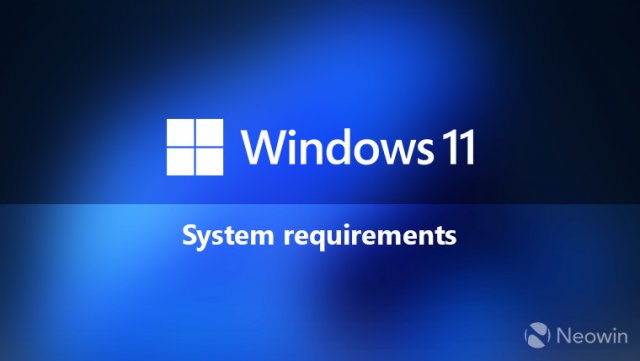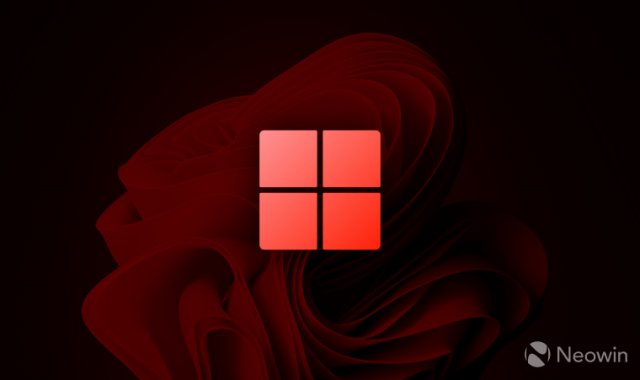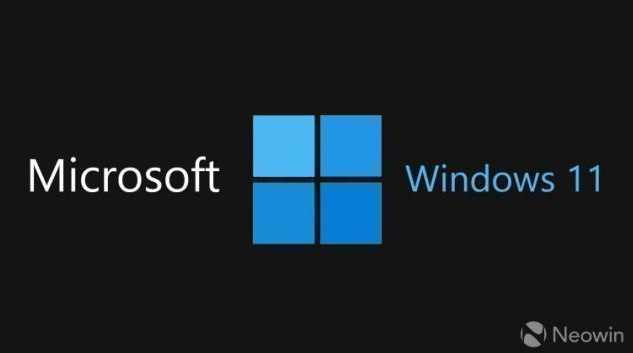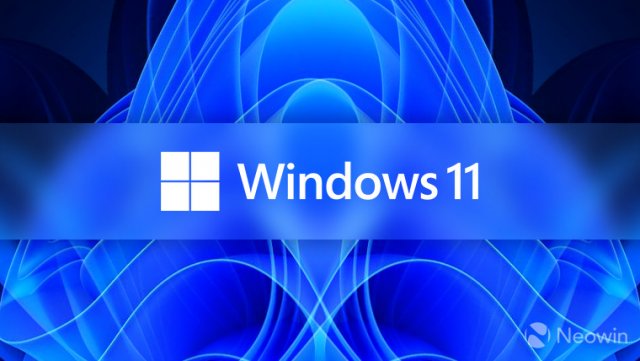Как установить Windows 11 на старый компьютер: проверенные способы обхода строгих требований
- Категория: Windows 11
- Дата: 28 октября 2025 г. в 00:40
- Просмотров: 58
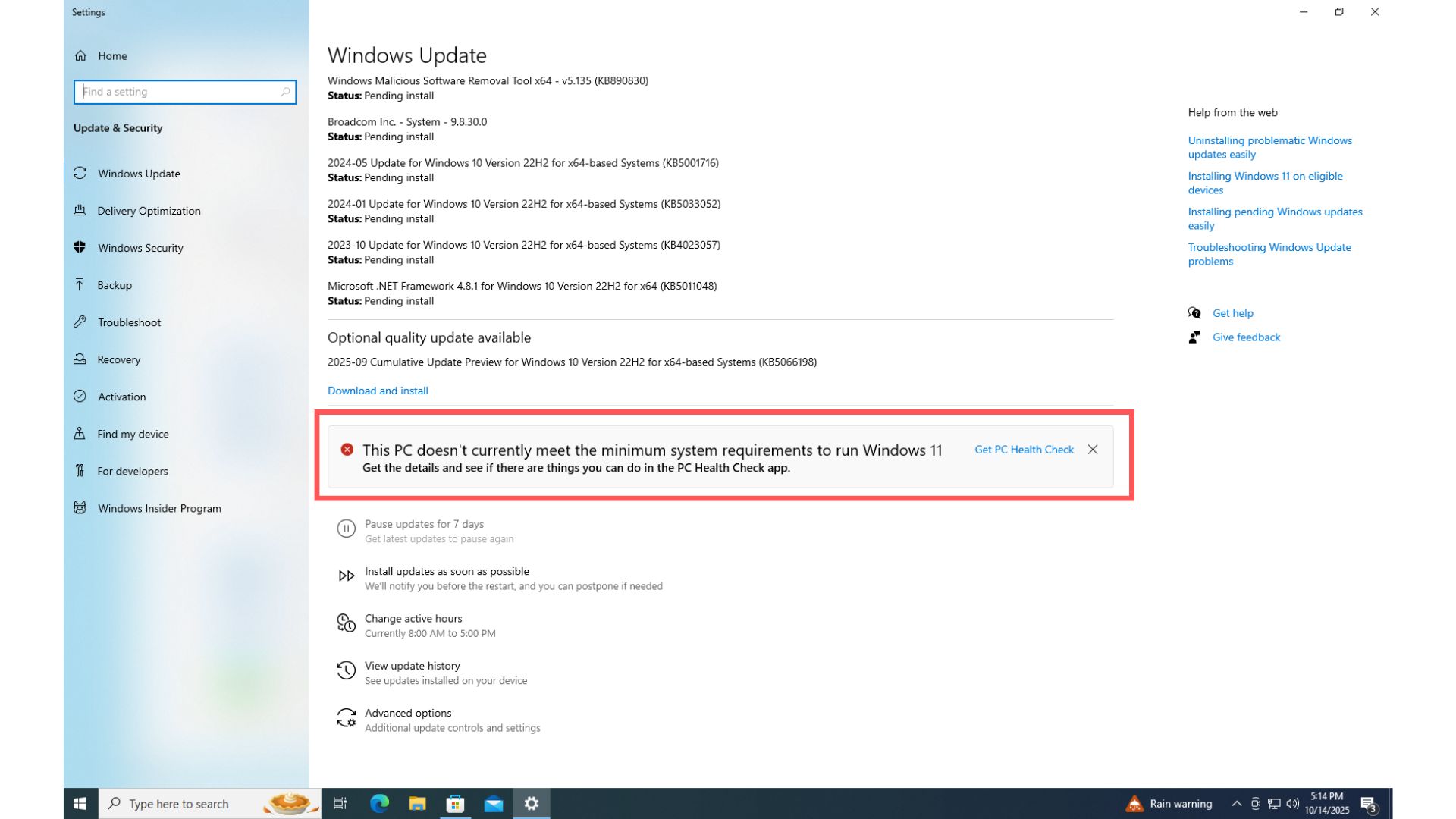
Срок официальной поддержки Windows 10 скоро закончится, и многие пользователи столкнулись с проблемой: их надёжные ПК не соответствуют строгим минимальным требованиям Windows 11. Microsoft настаивает на наличии TPM 2.0, 4 ГБ оперативной памяти и Secure Boot, что вынуждает многих покупать новое железо.
Но не спешите тратить деньги! Хорошая новость в том, что по-прежнему существуют рабочие методы, позволяющие обойти эти ограничения и установить Windows 11 (в том числе самую новую версию 25H2) даже на устаревшее оборудование. Мы протестировали самые надёжные из них и готовы объяснить, как это сделать.
Почему Microsoft усложнила переход?
С момента запуска Windows 11 в октябре 2021 года одним из главных поводов для критики стали именно повышенные требования. Зачем они нужны?
Microsoft утверждает, что TPM 2.0 (доверенный платформенный модуль) и Secure Boot (безопасная загрузка) необходимы для обеспечения современного уровня безопасности, особенно в эпоху сложных кибератак и развития технологий искусственного интеллекта. Эти функции защищают ваш компьютер от угроз на уровне прошивки.
Для обычного пользователя это означает одно: если ваш ПК не соответствует этим параметрам, вы не получите официальное обновление.
Какие требования предъявляет Windows 11?
Чтобы официально обновиться до Windows 11, ваш ПК должен иметь:
- Процессор с частотой не менее 1 ГГц (двухъядерный);
- 4 ГБ оперативной памяти (ОЗУ);
- Поддержку TPM 2.0 (модуль доверительной платформы);
- Поддержку Secure Boot (безопасная загрузка).
Хотя добавить ОЗУ относительно просто, замена процессора или материнской платы для поддержки TPM 2.0 часто равносильна покупке совершенно нового компьютера.
Проверяем свой компьютер: соответствуете ли вы требованиям?
Чтобы понять, нужно ли вам применять обходные пути, сначала проверьте свой ПК.
1. Проверка ОЗУ
Зайдите в меню Параметры > Система > О программе (или нажмите клавиши Win + Pause/Break). Там отображается объем оперативной памяти.
Например, на нашем тестовом ПК установлена Windows 10 с всего 2 ГБ ОЗУ, что уже недостаточно для официального обновления.
2. Проверка TPM 2.0
Чтобы узнать, поддерживает ли ваш ПК модуль доверительной платформы:
- Нажмите клавиши Windows + R, чтобы открыть окно "Выполнить".
- Введите
tpm.mscи нажмите Enter.
- Если отображается сообщение вроде: «Совместимый TPM не найден», значит, модуль отсутствует или выключен.
- Если вы видите «TPM готов к использованию» в разделе «Состояние», вы соответствуете этому требованию.
Важно помнить: Если ваш старый добрый ПК не соответствует этим требованиям, но вы всё равно хотите попробовать Windows 11, вам придётся пойти на хитрость. Однако помните, что установка ОС на неподдерживаемое железо может привести к проблемам со стабильностью, совместимостью драйверов и, возможно, снижению производительности.
Три проверенных способа установки Windows 11 на старый ПК
Мы протестировали три самых надёжных метода обхода минимальных требований Windows 11.
Способ 1: Обновление через командную строку (Самый быстрый)
Этот метод использует полу-официальную лазейку: мы заставляем инсталлятор Windows 11 думать, что он выполняет обновление для Windows Server (серверные версии обычно менее строги к железу).
Этот способ идеален для обновления на месте, то есть он сохранит все ваши файлы, настройки и приложения.
- Скачайте официальный ISO-образ.
- Перейдите на официальную страницу загрузки Windows 11 от Microsoft.
- Прокрутите до раздела «Загрузить образ диска Windows 11 (ISO) для устройств x64».
- Выберите нужную редакцию и язык (он должен совпадать с языком вашей Windows 10).
- Нажмите «Загрузить сейчас». ISO-файл Windows 11 25H2 весит около 7.20 ГБ.
- Смонтируйте ISO-образ.
- Щёлкните правой кнопкой мыши по загруженному ISO-файлу и выберите Подключить.
- Запомните букву диска, на которую смонтировался образ (например,
E:).
- Запустите командную строку с правами администратора.
- В поиске на Панели задач введите
cmd. - Щёлкните правой кнопкой мыши по Командная строка и выберите Запуск от имени администратора.
- В поиске на Панели задач введите
- Перейдите в директорию установочных файлов.
- В командной строке введите букву диска и двоеточие (например,
E:), затем нажмите Enter.
- В командной строке введите букву диска и двоеточие (например,
- Запустите установку с обходом проверки:
- Введите команду:
setup.exe /product server - Нажмите Enter.
- Введите команду:
После этого запустится установщик Windows (с логотипом Windows Server, но не пугайтесь).
- В окне установки выберите опцию «Изменить способ загрузки обновлений установщиком» и выберите Не сейчас (это ускорит процесс).
- Нажмите «Далее», примите условия.
- Убедитесь, что выбрана опция Сохранить файлы, параметры и приложения.
- Нажмите Установить.
Установка начнётся, и через некоторое время вы окажетесь в Windows 11 без потери данных!
Способ 2: Использование Rufus (Универсальный инструмент)
Rufus — это бесплатная и популярная программа с открытым исходным кодом, которая создаёт загрузочные USB-накопители. У Rufus есть встроенные функции для автоматического обхода ограничений Windows 11.
Для этого способа вам потребуется:
- USB-накопитель объемом не менее 16 ГБ.
- Загруженный ISO-образ Windows 11 (см. Способ 1).
- Самая свежая версия Rufus.
Внимание: Все данные на USB-накопителе будут удалены!
- Подготовка USB-накопителя.
- Подключите USB-накопитель. Скачайте и запустите Rufus.
- В разделе Устройство выберите ваш USB-накопитель.
- В разделе Выбор загрузки нажмите ВЫБРАТЬ и укажите путь к вашему ISO-образу Windows 11.
- Запуск форматирования и настройки.
- Нажмите СТАРТ.
- Выбор опций обхода.
- Во всплывающем окне обязательно поставьте галочку напротив: Удалить требования к 4 ГБ+ ОЗУ, Secure Boot и TPM 2.0.
- Нажмите ОК.
- Установка.
После завершения работы Rufus у вас будет готовый загрузочный USB-накопитель. У вас есть два пути:
- Обновление на месте (с сохранением данных): Откройте USB-накопитель через Проводник Windows и запустите файл
setup.exeдля начала установки (как в способе 1). Инсталлятор пропустит проверку системы. - Чистая установка (удаление всех данных): Перезагрузите компьютер и войдите в меню загрузки (обычно клавиши Esc или F12) для выбора USB-накопителя в качестве загрузочного устройства.
Способ 3: Редактирование реестра (Для чистой установки)
Этот метод подойдет, если вы хотите выполнить чистую установку (с форматированием диска) и не хотите использовать сторонние программы вроде Rufus, а предпочитаете стандартный инструмент Microsoft Media Creation Tool.
Для этого вам понадобится загрузочный USB-носитель с Windows 11, созданный с помощью Media Creation Tool.
- Загрузитесь с USB-накопителя. При запуске ПК войдите в меню загрузки (обычно Esc или F12) и выберите ваш USB-носитель.
- Откройте Командную строку. На первом экране установки Windows нажмите Shift + F10.
- Запустите Редактор реестра. В открывшемся окне введите
regeditи нажмите Enter. - Создайте ключ
LabConfig:- Перейдите по пути:
HKEY_LOCAL_MACHINE\SYSTEM\Setup - Щёлкните правой кнопкой мыши на
Setup, выберите Создать > Раздел и назовите егоLabConfig.
- Перейдите по пути:
- Создайте параметры обхода. Выделите созданный раздел
LabConfig.- В пустом белом поле справа щёлкните правой кнопкой мыши, выберите Создать > Параметр DWORD (32 бита).
- Создайте три параметра со значением 1 для каждого:
BypassTPMCheckBypassSecureBootCheckBypassRAMCheck
| Имя параметра | Тип | Значение |
|---|---|---|
BypassTPMCheck |
DWORD (32 бита) | 1 |
BypassSecureBootCheck |
DWORD (32 бита) | 1 |
BypassRAMCheck |
DWORD (32 бита) | 1 |
- Продолжите установку. Закройте Редактор реестра и Командную строку.
Теперь инсталлятор Windows 11 пропустит проверку совместимости, и вы сможете продолжить чистую установку ОС.
Что делать, если Windows 11 не понравится?
Если после установки вы обнаружите, что Windows 11 работает медленно или вызывает проблемы на вашем старом оборудовании, вы можете вернуться к Windows 10 в течение ограниченного времени (обычно 10 дней).
- Перейдите в Параметры > Система > Восстановление.
- Нажмите кнопку Вернуться.
Система проведёт вас через несколько предупреждений. После подтверждения ваш ПК удалит Windows 11 и безопасно вернётся к вашей предыдущей установке Windows 10, сохранив при этом ваши файлы.
Вывод
Несмотря на конец поддержки Windows 10 и строгие требования Windows 11, не обязательно сразу бежать в магазин за новым компьютером. Методы обхода, описанные выше (особенно простой способ с командной строкой или универсальный Rufus), позволяют вдохнуть новую жизнь в старое, но надежное железо.
Помните, что хотя эти обходные пути работают, установка на неподдерживаемое оборудование всегда сопряжена с риском. Microsoft настаивает на этих требованиях не просто так — они обеспечивают лучший пользовательский опыт и, что важнее, более высокий уровень безопасности. Взвесьте риски и преимущества, прежде чем принимать решение.
Мнение эксперта:
Несмотря на завершение жизненного цикла Windows 10, возможность обхода требований Windows 11 для установки на неподдерживаемое оборудование остается актуальной. В статье подробно описаны три метода — через командную строку, Rufus и редактор реестра — каждый из которых имеет свои преимущества и риски. Важно помнить, что установка Windows 11 на устаревшее оборудование может привести к проблемам со стабильностью, производительностью и безопасностью. Также рекомендуется ознакомиться с опцией отката на Windows 10, если переход на Windows 11 окажется неоптимальным.
- Комментарии